
数年前まで、通信業者(SIM)の乗り換えを行う際には転出元から『MNP予約番号発行』の発行が必須に。
『【転出元】転出手続き➡【転出元】予約番号発行(ここまでに数日かかる場合あり)➡【転入先】転入手続き』と、内容がやや複雑かつ時間がかかることから、流動性が阻害されていました。
2023年5月24日から一部の通信業者において利用可能とになった『MNPワンストップ』では、『MNP予約番号』が不要に。他社への移行が比較的スムーズに行えるようになりました。
2024年8月25日(日)時点で、MNPワンストップに対応している通信業者は下記の通り。
- NTTドコモ
- au
- ソフトバンク
- ahamo
- UQ mobile
- povo
- ワイモバイル
- LINEMO
- LINEモバイル
- ジャパネットたかた通信サービス
- 日本通信SIM
- b-mobile
- mineo
- センターモバイル
- LPモバイル
- IIJmio
- NUROモバイル
- イオンモバイル
- BIGLOBEモバイル
上記の事業者間では、『MNPワンストップ』で乗り換え可能です。今回は『IIJmio』から『ワイモバイル』への転出を、MNPワンストップで行う方法を紹介します(免許証など、本人確認書類を予め撮影しておいた方がスムーズ)。
※画像はワイモバイルオンラインストア、IIJmioより。
ワイモバイルオンラインストアにアクセスし、『SIMカード/eSIMお申し込みはこちら』ボタンを選択。

『物理SIMカード』『eSIM』のどちらかを選択(今回は物理SIMカード)。
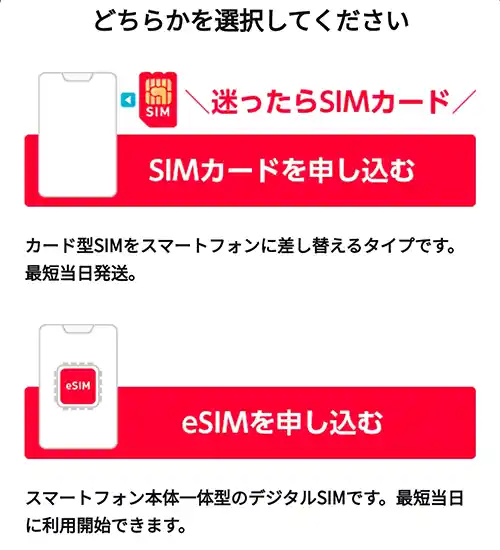
申込回線数を選択(最大2回線契約可能)。
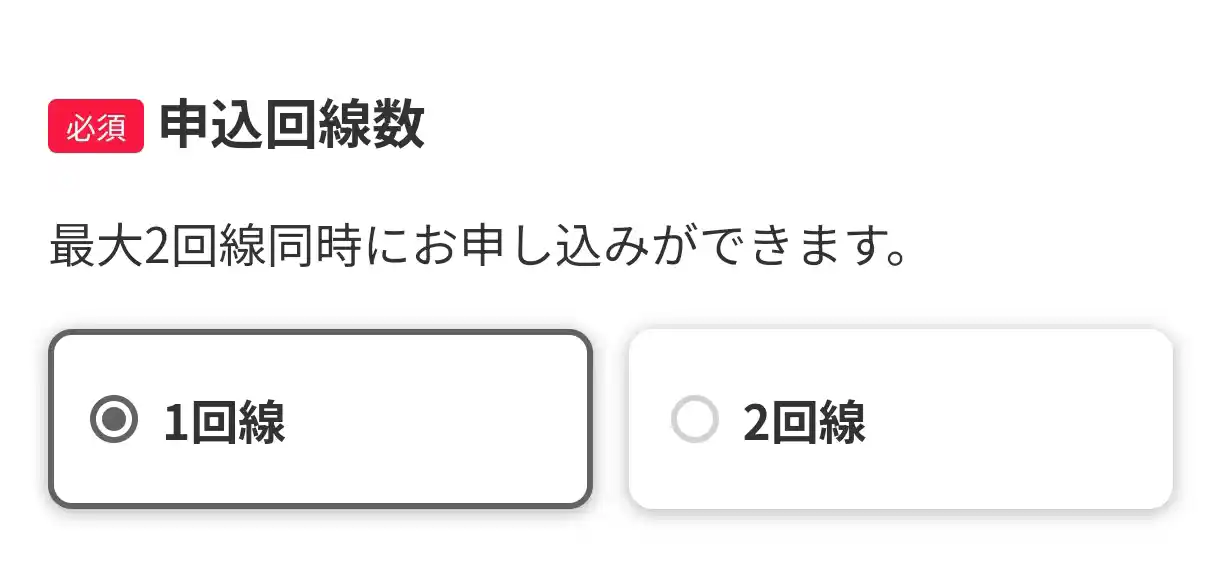
利用予定の端末を選択(iPhone、Android、iPadから)。
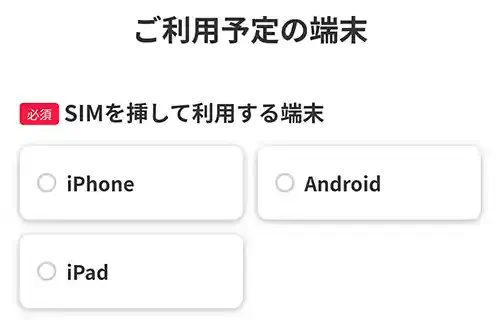
契約方法を選択。今回はのりかえなので『今の番号をそのまま使用する』を選択。
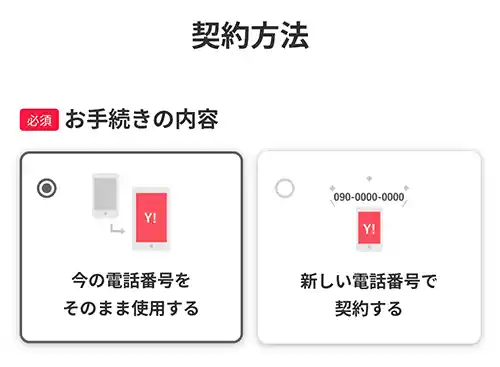
ご利用の通信業者に『IIJmio』を選択し、のりかえ予定の電話番号にIIJmioで利用中の番号を入力。
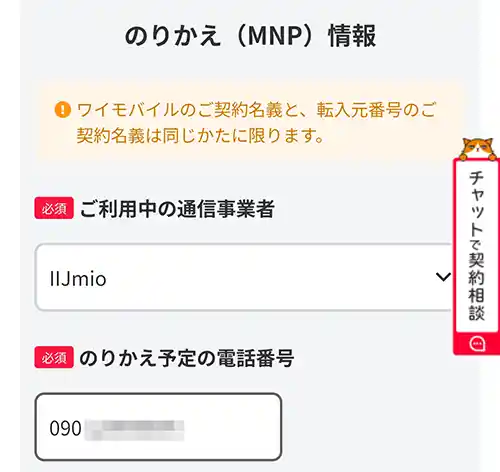
『MNP予約番号がわからない方』を開き、『IIJmioのサイトでこのまま手続きする』を選択。

IIJmioのホームページに移動したら、『mioID』もしくは『登録メールアドレス』、『mioパスワード』を入力してログイン。
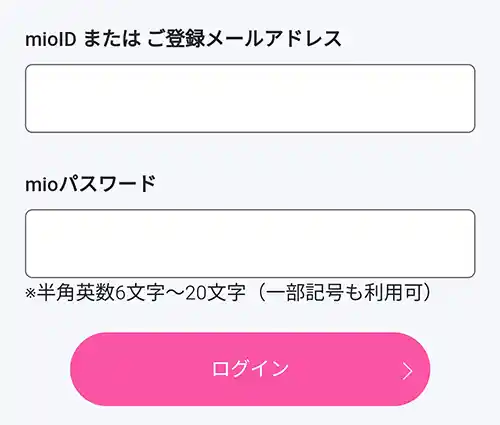
乗り換えを行う電話番号にチェックを入れて『次へ』を選択。
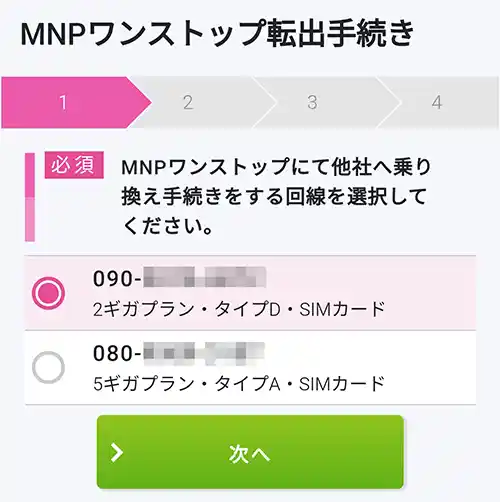
一番下までスクロールして『次へ』を選択。
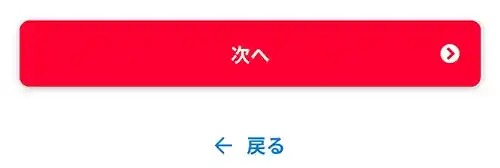
一番下までスクロールし、3項目にチェックを入れて『MNPワンストップ手続きを完了する』を選択。
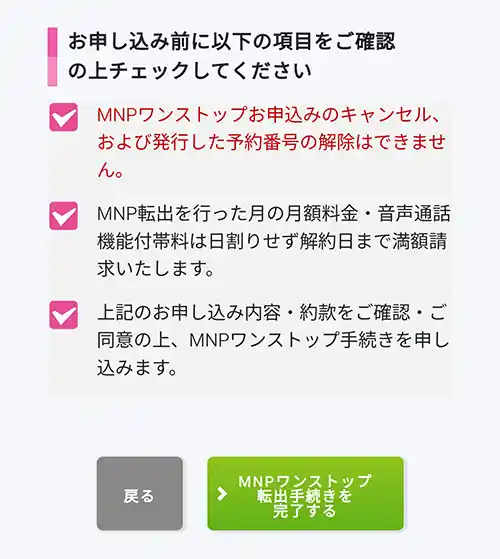
ワイモバイルオンラインストアに移動したら料金プランを選択。
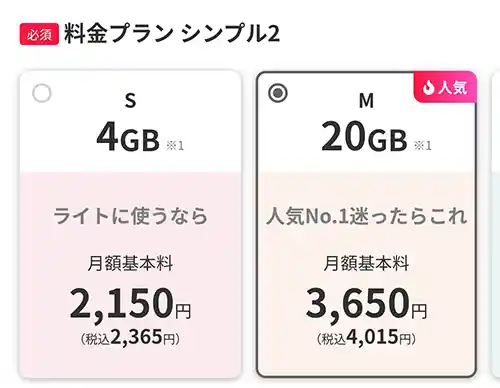
『PayPayカード割』『家族割引サービス』に加入する場合はチェックを入れる。
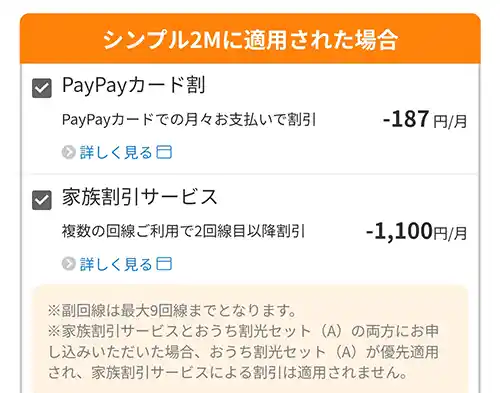
『ご準備いただくもの』『家族サービスに必要なもの(家族割引サービスに申し込む場合)』を確認し、下にスクロールして『次へ』を選択。
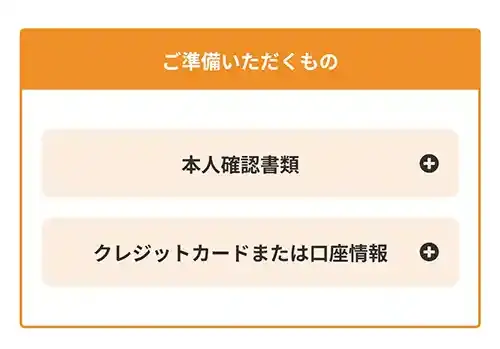
データ増量オプションの『加入』『加入しない』を選択。
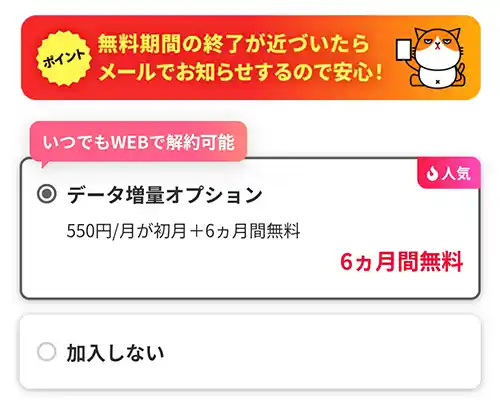
かけ放題につき『スーパーだれとでも定額+』『だれとでも定額+』『加入しない』のいずれかにチェックを入れる。
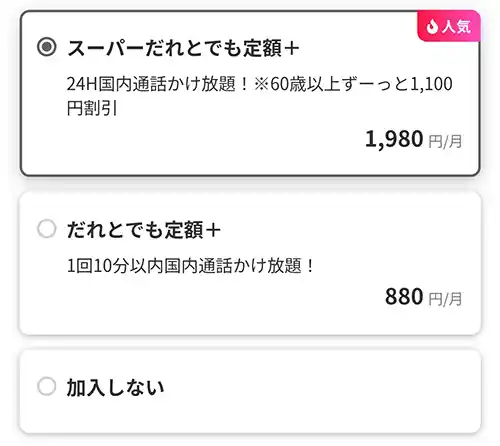
『スーパーだれとでも定額+』『だれとでも定額+』に加入する場合は、特典として『グループ通話』『割込通話』『留守番電話プラス』『一定額ストップサービス』利用可能に。特典を利用する場合は『加入する』を選択。
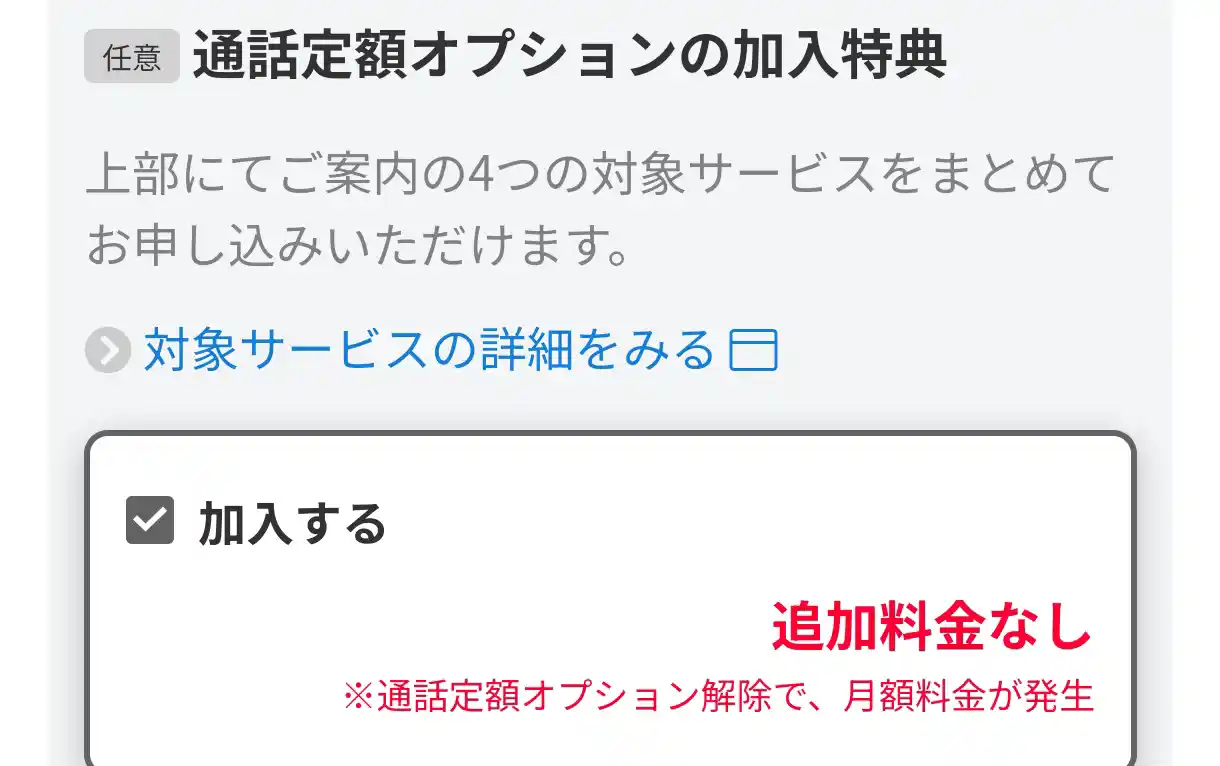
持込端末保証の『加入する』『加入しない』を選択。
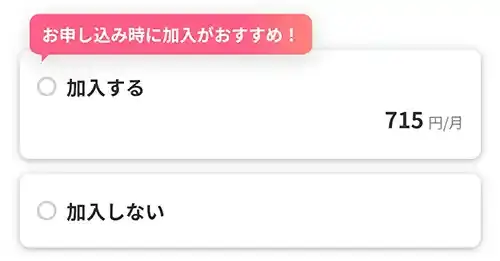
スマートフォンセキュリティパックプラスの『加入する』『加入しない』を選択。
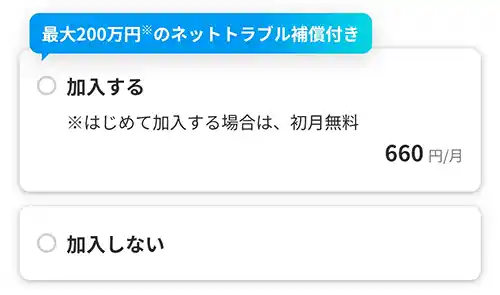
下取りプログラムを使用する場合はチェックを入れる。
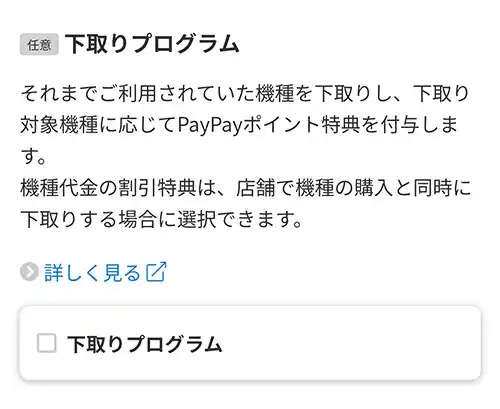
下にスクロールして『本人確認へ』を選択。
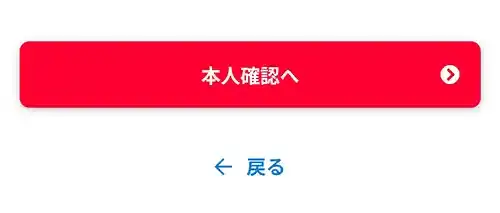
『写真を選択/撮影する』を選択。
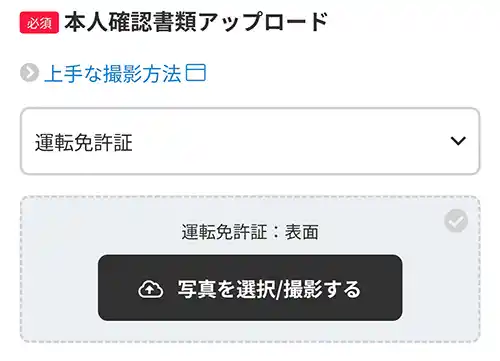
『写真を選択/撮影する』を選択。
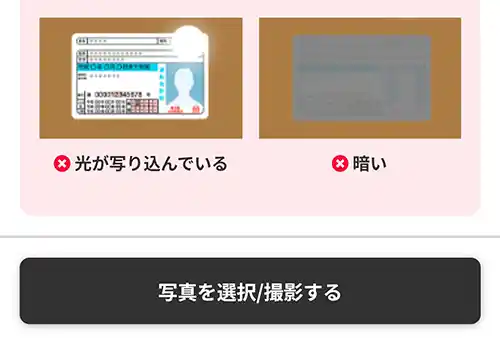
本人確認書類のアップロードが完了したら『お客さま情報入力へ』を選択。

『氏名』『連絡先電話番号』『性別』『生年月日』『住所』『メールアドレス』を入力して『ワンタイムパスワードを発行する』を選択。
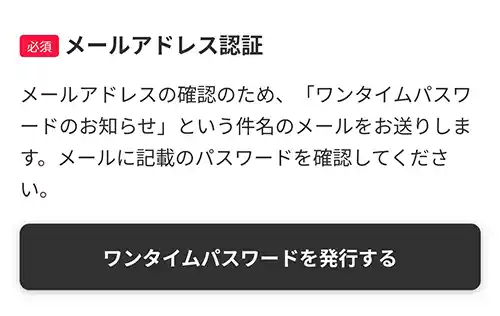
入力したメールアドレス宛に届いたワンタイムパスワードを入力。
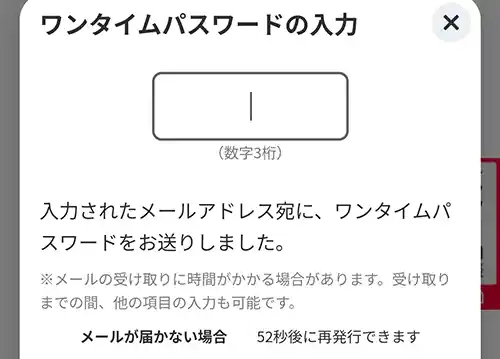
メールの送信について『上記の項目に同意する』を選択。
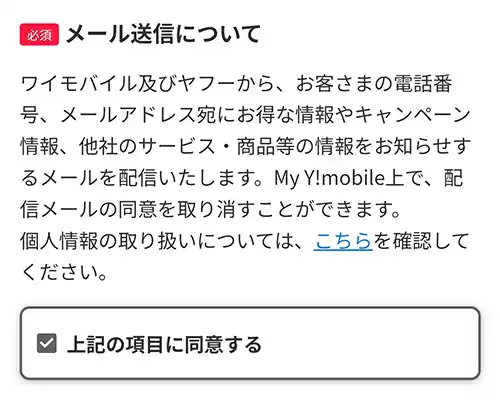
どなたが利用しますか?について『自分で利用する』『家族が利用する』のいずれかにチェックを入れる。
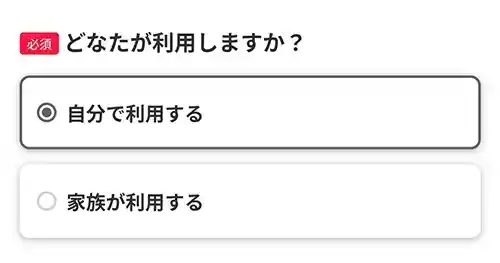
4桁のネットワークパスワードを入力。
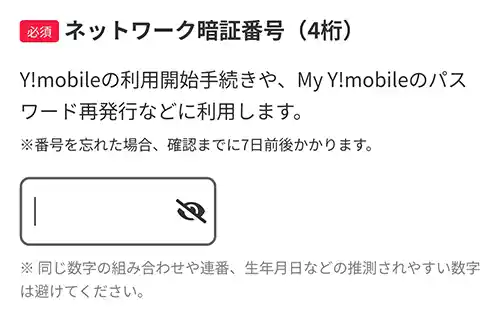
『お支払い情報入力へ』を選択。
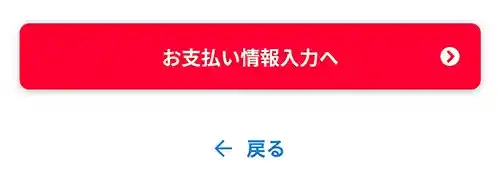
支払名義人との関係を『本人』『家族』から選択。
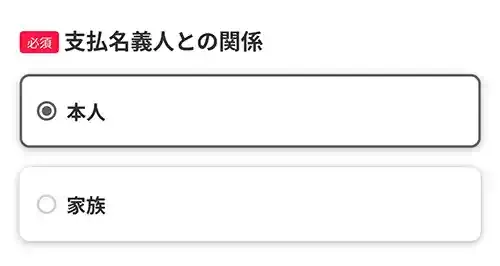
月々の支払いを行う『クレジットカードの情報』、口座振替の場合は『口座の情報』を入力。
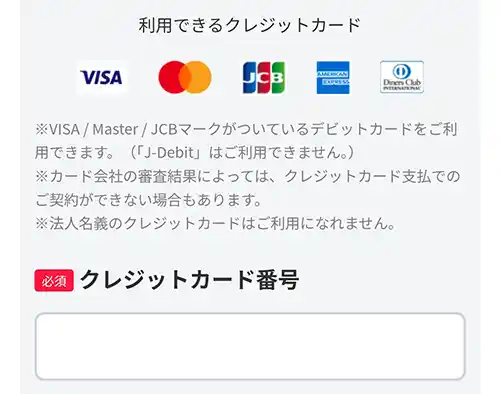
下にスクロールして『重要事項の確認に進む』を選択。
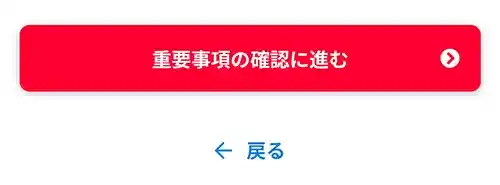
『重要説明事項を確認する』を選択。
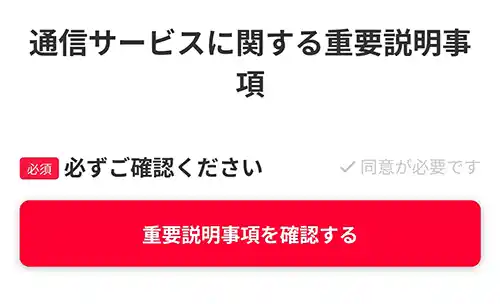
内容を確認したら『同意して閉じる』にチェックを入れる。
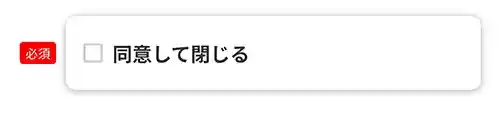
郵便による書面受け取りを希望する場合はチェックを入れる。
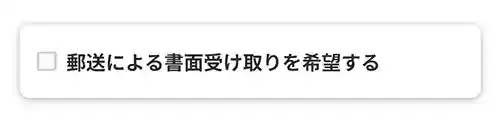
『ご契約の同意・注意事項』の内容を確認したら、『上記に同意する』にチェックを入れて『申込内容確認へ』を選択。
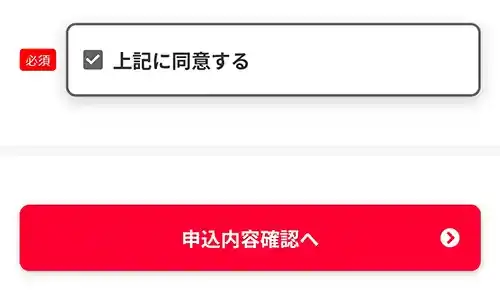
申込み内容に問題が無いのを確認したら、『申込みを完了する』を選択。
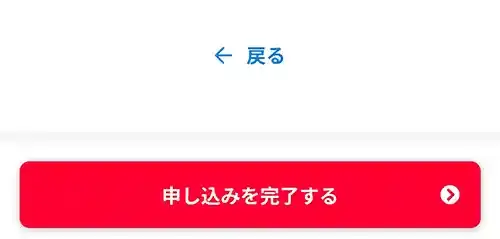
これで申し込みは完了。ワイモバイルから確認のSMSメッセージもしくはメールが届きます。
ワイモバイルについて
- 転入手続き申し込み時に必要なMNP予約番号期限:10日以上
- 開通手続き:オンライン回線切替受付サイト、もしくはワイモバイルカスタマーセンター切替窓口
- MNP開通手続きを行わなかった場合:商品到着日から6日後の午後8時30分までに切り替えを行わなかった場合、その翌日(商品到着日の7日後)に切り替え手続きが行われる(到着時間によって1日延びる場合がある)
- 切替受付時間:午前9時~午後8時30分まで(オンライン回線切替受付サイト)、午前10時~午後7時まで(ワイモバイルカスタマーセンター切替窓口)
- 切り替えにかかる時間:最大15分程度(オンライン回線切替受付サイト)、最大1~2時間程度(ワイモバイルカスタマーセンター切替窓口)
- 音声対応SIM基本料金:2,365円(税込)~
- 契約月の基本料金:日割り
- 10分かけ放題:880円(税込)
- 無制限かけ放題:1,980円(税込)
- 通話料金:22円/30秒
- データ容量:4GB~
- 翌月くりこし:対応
- 5G:対応
- 低速切り替え:非対応
- 通信回線:SoftBank
- eSIM設定方法(Android/iOS):https://www.ymobile.jp/store/to_beginner/esim_profile/
関連リンク
